Tóm tắt nội dung
Sử dụng máy tính một thời gian, chắc hẳn bạn đã từng gặp phải trường hợp máy tính bị lỗi màn hình xanh. Lỗi này khiến nhiều người dùng phải bất lực vì không biết cách khắc phục như thế nào. Đừng lo, bài viết này chúng tôi sẽ chỉ cho các bạn cách chữa lỗi màn hình xanh vô cùng dễ làm.
Máy tính bị lỗi màn hình xanh là do đâu?
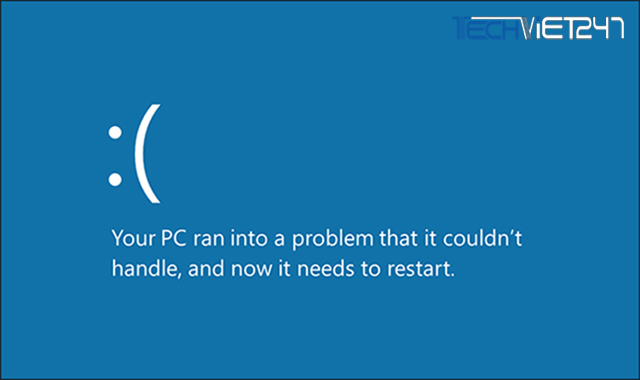
Lỗi màn hình xanh hay còn gọi là Blue Screen of Death (viết tắt là BSOD). Là nỗi ám ảnh của nhiều người dùng hệ điều hành Windows.
Lỗi này không chỉ xuất hiện ở Win 10 mà trên Win 7, Win 8 cũng bị. Có rất nhiều nguyên nhân dẫn tình trạng này, có thể từ phần cứng hoặc phần mềm hay cả từ các ứng dụng, thiết bị ngoại vi bên ngoài. Một số nguyên nhân chủ yếu dẫn đến máy tính bị lỗi màn hình xanh như:
- Do máy tính hoạt động với công suất lớn trong thời gian dài dẫn đến nhiệt độ máy bị tăng cao, nóng máy.
- Lỗi do phần cứng không tương thích với máy tính: RAM bị lỗi, HDD hoặc VGA không hoạt động.
- Do phần mềm xung đột với hệ thống máy.
- Các Driver cũ không còn phù hợp với Windows.
- Máy tính của bạn bị nhiễm virus, malware.
Đây là những nguyên nhân phổ biến nhất khiến máy tính bị lỗi màn hình xanh.
>>> XEM THÊM: Không cài được iTunes trên máy tính, cách khắc phục
Cách xử lý hiệu quả nhất khi máy tính bị lỗi màn hình xanh
Nếu bạn còn đang đau đầu chưa biết cách tìm ra biện pháp chữa lỗi màn hình xanh cho máy tính thì hãy tham khảo những cách dưới đây nhé.
Quét sạch virus và malware trên hệ thống máy tính bằng các phần mềm diệt virus
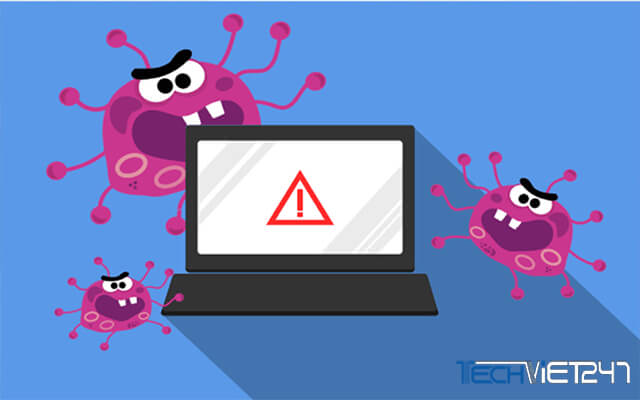
Để phòng tránh việc máy tính bị lỗi màn hình xanh do virus gây ra thì bạn nên sử dụng các phần mềm diệt virus dọn sạch chúng.
Sau khi bạn dọn dẹp sạch sẽ virus trên máy tính, bạn hãy khởi động lại máy tính và xem còn bị lỗi màn hình xanh không nhé.
Dùng Clean Boot (khởi động sạch) để xử lý lỗi

Giải pháp thứ 2 mà chúng tôi muốn giới thiệu đến bạn là vô hiệu hóa toàn bộ các dịch vụ không chính chủ của Microsoft bằng cách:
Bước 1: Bạn nhấn tổ hợp phím Windows + R để mở cửa sổ lệnh Run.
Bước 2: Sau khi cửa sổ lệnh Run mở ra bạn nhập “msconfig” vào cửa sổ và nhấn Enter để mở của sổ tiện ích System Configuration.
Bước 3: Tại cửa sổ System Configuration, bạn chuyển sang tab Services và đánh tích chọn khung Hide all Microsoft services.
Bước 4: Tiếp đó bạn click chọn nút Disable All để tiến hành vô hiệu hóa tất cả các dịch vụ không phải của Microsoft đang chạy trên Windows Startup.
Bước 5: Bạn nhấn chọn OK để lưu những thay đổi vừa điều chỉnh.
Bước 6: Khởi động lại máy tính xem máy tính của bạn đã hoạt động bình thường trở lại hay chưa.
Tiến hành gỡ bỏ cài đặt và cài lại Driver quan trọng cho máy tính
3 Driver thường xuyên gây ra lỗi BSOD là: Display Adapter Driver, Wireless Adapter Driver, Ethernet Adapter Driver.
Lưu ý: Trong một số trường hợp, đặc biệt là với Video Cards, bạn nên tải phiên bản cũ hơn để Driver hoạt động ổn định hơn trên ổ đĩa cứng.
Dùng System Restore để khôi phục máy tính về trạng thái ban đầu

Sau khi áp dụng các cách trên mà bạn vẫn chưa khắc phục được lỗi thì giải pháp cuối cùng mà chúng tôi muốn giới thiệu đó là bạn hãy sử dụng System Restore để restore lại máy của mình về trạng thái ban đầu.
Bước 1: Nhấn tổ hợp phím Windows + R để mở ra cửa sổ lệnh Run.
Bước 2: Tại cửa sổ Run, bạn nhập lệnh “rstrui” và nhấn Enter hoặc chọn OK để mở ra tiện ích System Restore.
Bước 3: Tiếp đó bạn chọn Next. Lựa chọn mục muốn khôi phục rồi đánh tích vào Show more restore points để chọn điểm khôi phục khác cũ hơn rồi chọn Next tiếp.
Bước 4: Sau khi thực hiện xong các bước trên, bạn đợi một lúc đến khi quá trình khôi phục hoàn tất. Khi quá trình System Restore thành công thì lỗi BSOD sé biến mất.
Như vậy chúng tôi đã cung cấp cho các bạn những thông tin về nguyên nhân và cách xử lý khi máy tính bị lỗi màn hình xanh. Hãy lựa chọn cách phù hợp để khắc phục lỗi này nhé.
Chúc bạn có trải nghiệm tốt khi sử dụng máy tính.




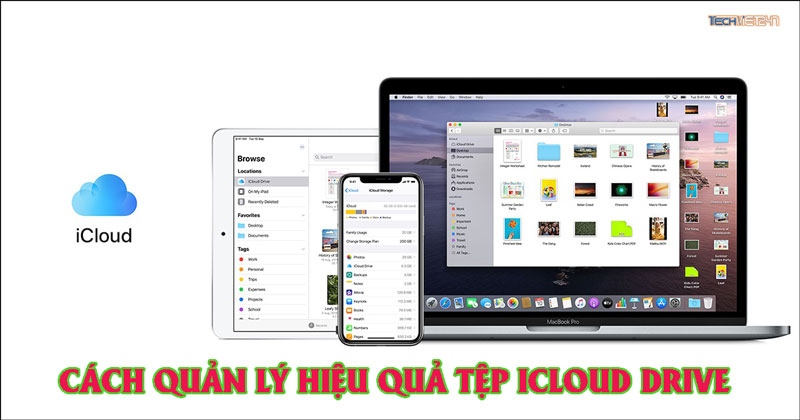
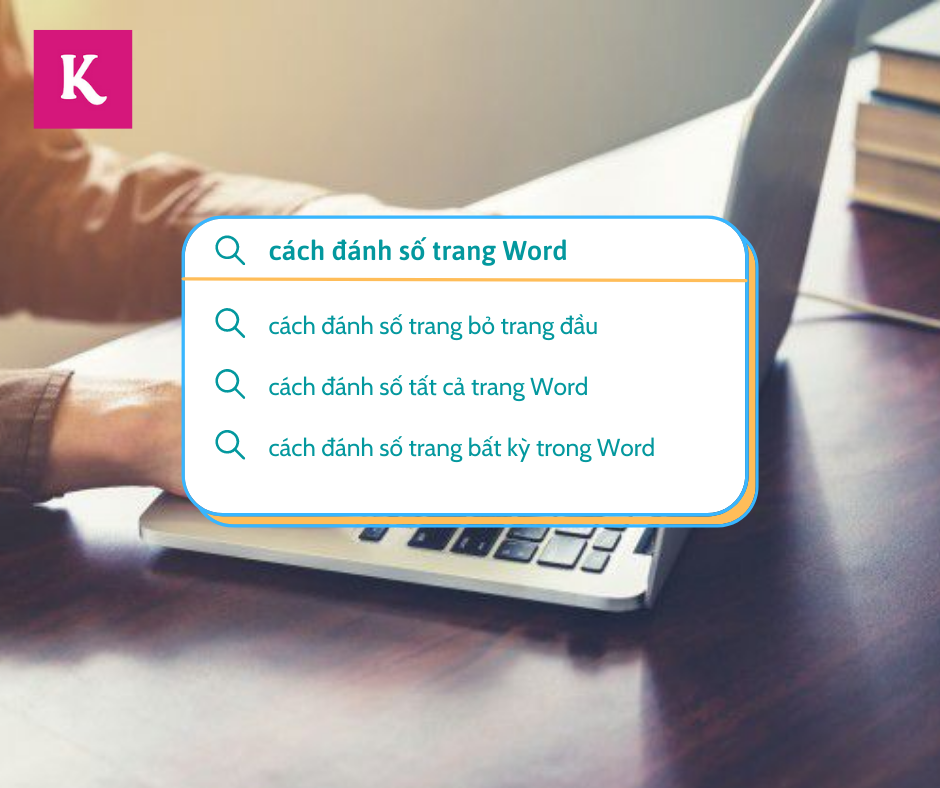

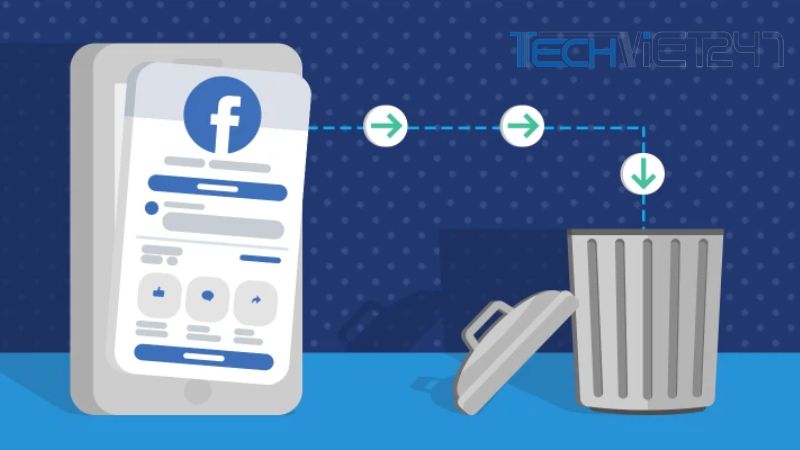


![[REVIEW] Mua MacBook ở đâu uy tín nhất Hà Nội](https://techviet247.com/wp-content/uploads/2022/04/Mua-MacBook-o-dau-uy-tin-5.jpg)






